AutoCAD-nivåkurvor - från totalt stationsdata
Hur man genererar konturlinjer redan vi har gjort med andra program. I det här fallet vill jag göra det med ett program som en av mina bästa tekniker visade mig i ett träningspass; som han hade känt till men som han nyligen inte hade intresserat sig för. Jag kommer att sammanfatta den inledande delen för för ett tag sedan förklarade jag hur data från en total stationoch konverteras till ett dxf-format. I det här fallet vill jag skapa en variant, ge den en lista med poäng i txt-format och importera den från CivilCAD, så jag kommer att förklara den på ett enkelt sätt så att övningen fungerar helt för dem som vill ladda ner data från stationen till den digitala modellen; efter samråd med en colombiansk läsare som jag lämnar och väntar på nästa profilering.
1. Konvertera .sdr-formatet till en punktlista .txt
Jag kommer att använda det vi visar i Granskningskurs nytt, så att inget huvud kunskap om vem som var bara en promenad eller om entelarañe sämre än de som deltog med stort intresse och professionalism glömma föredrar att inte dela med andra.
I den artikeln förklarade vi, och nu ska jag inte upprepa, hur man konfigurerar sändning av data från totalstationen. i det här fallet kommer jag bara att fokusera på vad som görs från Prolink.
- Vi öppnade ett nytt projekt med hjälp av Arkiv> Nytt projekt
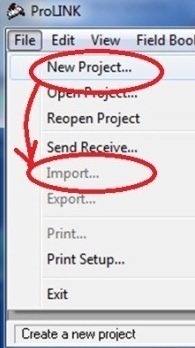 . Sedan väljer vi Arkiv> Importera att ta med .sdr-filen genererad av den totala stationen.
. Sedan väljer vi Arkiv> Importera att ta med .sdr-filen genererad av den totala stationen.
När denna process är klar kommer vi att exportera den till ett txt-format.
- Från samma meny väljer vi Arkiv> Exportera, och i fönstret väljer vi alternativet Minskade koordinater, konfigurera formatet PENZ minskat koordinerat (* .txt). Således, vad vi exporterar skulle vara data separerade med komma i ordningspunkten, Koordinat X (Easting), Koordinat Y (Nording) och höjd (Koordinat Z).
- Filen sparas i en adress av vårt projekt i intresse.
2. Om CivilCAD
För många kanske detta program inte är känt, men det har funnits länge; version 6.5 kördes redan på AutoCAD 14 (1994 !!!) gjorde mycket av detta med flytande fönster, när SoftDesk 8 gjorde det på ett ointuitivt sätt i textkommandon, och jag nämner SoftDesk eftersom det var föregångaren till de två applikationerna som nu har AutoDesk (mark och civil 3D).
Fördelen som CivilCAD har, är att för ett relativt tillgängligt pris gör det vad som krävs från vårt spanska fokus, precis som det gör Eagle Point för det angelsaxiska sammanhanget; Om vi tillägger att den kan köras på Bricscad drar vi slutsatsen att den ekonomiska frågan är en av de bästa potentialerna. Detsamma händer inte när du gör det på AutoCAD eftersom det har en fullständig version, eftersom AutoCAD LT inte stöder utvecklingen på runtime, ja, det stöder från AutoCAD 2012 mot flera versioner tillbaka.
CivilCAD är en applikation som utvecklats av det mexikanska företaget ArqCOM, gör på ett praktiskt sätt inom området ingenjörs- och topografirutiner som paketering av partier, digitala modeller, profiler, geometrisk design av vägar och hydro-sanitära nät. Det gör vad vi skulle göra med Civil3D men på ett praktiskt sätt (det gör inte allt, men det gör vad vi behöver), det gör till och med några ytterligare saker som det inte kan på ett enkelt sätt som nätgenerering både i UTM och i geografiska koordinater, utskrift layout baserad på wizzard, automatisk automatisk numrering och en mängd rapporter från vårt spansktalande sammanhang.
När CivilCAD är installerad skapas en direktåtkomst i skrivbordet eller programmenyn som öppnar AutoCAD med en extra meny som heter CivilCAD, varifrån alla utvecklade funktionaliteter kan nås. även om alla också har ett textkommando för dem som gillar att gå till Belgien för en belgisk. Följande bild visar hur CivilCAD-menyn ska se ut, men på en maximal skärm är det samma horisontella linje.

3. Importera txt-data från CivilCAD
För att skapa konturerna, skapa först en ny fil och spara den; det är gjort med Arkiv> Spara.

För att importera de poäng som vi genererade i föregående steg gör vi det med CivilCAD> Poäng> Terräng> Import.
Kontrollera hur många punktimportalternativ som CivilCAD har. Flera av dessa är rutiner som vi latinamerikaner gör med konventionella instrument, till skillnad från program gjorda för amerikaner som bara vet hur man säger COGO och med samlare.
Vi valde alternativet n XYZ, och vi markerar att du anger som anteckning punktnumret och beskrivningen.
Var försiktig innan du gör det är det bekvämt att kontrollera txt-filen för att se till att den har den här strukturen. Och det är det, nu återstår bara att göra en Zoom-omfattning, för att se var punkterna föll eller inställningarna för textstorlek.
Generera den digitala modellen
Detta görs med CivilCAD> Altimetri> Triangulering> Terräng. Du måste se alternativen som visas nedan, i kommandoraden i den arkaiska stilen i AutoCAD:
Poäng / konturlinjer :
Det betyder att vi kan göra det från befintliga konturlinjer eller punkter. Om C väljs mellan parenteserna måste du sätta P och sedan ange; om P redan är valt som visas i mitt exempel är det bara att ange.
Fråga oss från vilka punkter vi väljer allt och vi skriver in.
Fråga oss så högsta avståndet mellan punkterna. det vill säga att det inte genererar triangulering mellan punkter vid ändarna av spårväg.
Maximalt avstånd <1000.000 XNUMX>:
Som standard kommer 1000, men det beror på vårt lyftförhållande; Vi kan acceptera det genom att ange eller placera en annan. Om det är en undersökning längs en väg bör det inte vara mer än dubbelt så mycket som det ungefärliga avståndet vi använder för att ändra vår syn.
Minsta vinkel <1>:
Detta är ett annat alternativ, vilket är praktiskt för att förenkla triangulering. Vi tar i allmänhet inte hänsyn till det, men det borde vi göra om det är fråga om undersökningar för bevattningsdesign, där alltför täta punkter tas.
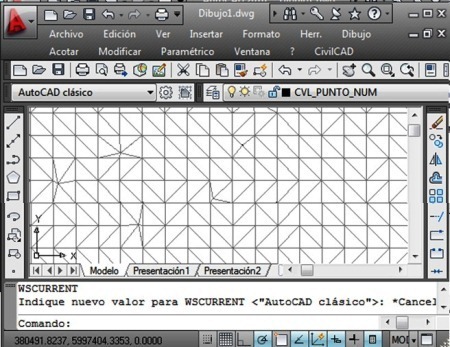
4. Skapa konturlinjer
För detta väljer vi CivilCAD> Altimetri> Konturlinjer> Terräng.  I panelen som visas konfigurerar vi några meter vi vill ha huvud- och sekundärnivån se hur intressant den återkoppling som borde ha haft pojkarna till ArqCOM, när folk föreslog att de kallades tunna kurvor och tjocka kurvor.
I panelen som visas konfigurerar vi några meter vi vill ha huvud- och sekundärnivån se hur intressant den återkoppling som borde ha haft pojkarna till ArqCOM, när folk föreslog att de kallades tunna kurvor och tjocka kurvor.
Här definierar du också lagrets namn, färg och en utjämningsfaktor för kurvan. Kom ihåg att konturlinjen inte är en smart linje, utan en spline med noder och krökningsradier, så vi kan definiera parametrar som nedan: Antal indelningar eller minsta kurvlängd, praktiskt för systemet inte generera konturlinjer som ser ut som polygoner eller hår från en Curaçao-tjej - och inte precis från huvudet 🙂 -
När du väljer Ok, visas alternativet att välja den triangulerade modellen på kommandoraden.

För att märka dem väljer vi: CivilCAD> Altimetri> Konturlinjer> Kommentera. Vi konfigurerar eller accepterar som standard vad som händer när det gäller skalan vi ska använda för utskrift, texthöjd, enheter, decimaler och om vi bara vill etikett i huvudkonturerna.
Skriv ut skala 1 till <1000.00>:
Texthöjd i mm <2.5 mm>:
Mätare / fötter :
Antal decimaler <0>:
Anteckna tunna kurvor? S / N:
Sedan klickar vi på de två ändpunkterna som skär konturerna där vi är intresserade av märkningen.
Slutsats
Det är uppenbart att Civil 3D har utvecklats till en imponerande nivå genom att göra detta, särskilt eftersom det utnyttjar inbäddning av xml-noder i den vänstra panelen, där olika modellobjekt kan ha mallar, också för att modellen finns i en behållare, liksom dess punkter och konturlinjer eller lutningskartor är endast visuella representationer av vad som lagras.
Till skillnad från vad CivilCAD gör, vilket genererar objekt som förlorar mycket av denna dynamik. Men de som använde Softdesk kommer att veta att det tog lite intuition, tro på det osynliga och en nypa tur att komma till detta steg. Det finns en stor fördel med att använda CivilCAD, stegen är mindre, även om jag har utvidgat mig i min prosa för redundans och med risken att göra nya grå hår till den söta översättaren som från Peru har dragit in detta egeomate.com.






Hälsningar Rodrigo.
Det här är några av de fördelar som Internet erbjuder idag.
Hej jag är Rodrigo Hernández L. från Chile
och jag uppskattar verkligen vad de gör, jag är självlärd av topografi mer än 20 sedan.
Och det är mycket svårt för någon med studier i ämnet att lära sig neofyten så att han verkligen lär sig.
uppriktigt
tack
Jag måste få höjden från den naturliga terrängen till ett upphöjt element, hur kan jag göra det ... Jag har redan topografin
tack…
Jo jag lantmätare många år, hantering teodolit cirka 22 år sedan, men med totalstation har inte mycket erfarenhet med konturlinjer är det förfarande för att lyfta kontur med totalstation
Hej g! och Hello Alice:
"De gav mig en plan med nivåmätare tryckta på papper. Jag måste överföra den till autocad för att arbeta med den. Är det möjligt att göra detta?
Kan du berätta hur?"
lösning:
1) Ta en bild av planet
2) Konverterar bilden till JPG
3) Med AutoCad Raster Design fångar den
4) Identifierar ändarna på varje primärnivåkurva (tjock linje) med sin höjd. Programmet kommer att fråga dig. Observera också antalet sekundära kurvor (tunnare linjer) mellan primärnivåkurvorna, eftersom programmet kommer att fråga dig hur mycket som finns i bilden.
Spara filen och öppna den med AutoCad.
Det är allt jag kommer ihåg jag gjorde för några år sedan
Hälsningar från Mexiko
Självklart, ta en titt på den här artikeln.
http://geofumadas.com/curvas-de-nivel-a-partir-de-polilineas-paso-1/
Jag har ett plan med nivån cuvas tryckt på papper Jag måste överföra det till autocad för att arbeta. Är det möjligt att göra detta?
Kan du berätta för mig hur?
TACK mycket viktigt är alltid någon TEACH PATIENS PLEASE, eftersom många människor är mycket själviska och dela dina kunskaper ut.
God eftermiddag, ber jag den civila cad 2008 gäller civil autocad 3d 2011 ,,,,,,,,,,,, tack
MYCKET BRA ARBETE, TACK FÖR INFORMATION
Utmärkt, jag använder för närvarande Civilcad för mitt topografiska undersökningsarbete och jag kan försäkra dig om att det är ett mycket viktigt verktyg som förkortar tiden för kontorsarbete och lätt att använda.